|
 曲线动画功能: 曲线动画功能:

|
|
直接点击将打开motionPath不滑步计算器。
为了在曲线路径动画中,计算出能尽量减小滑步的motionPath UV值动画。
|
 启动方法: 启动方法:
| • | 点击在工具架上点 图标(如果你有装全MGtools工具shelf) 图标(如果你有装全MGtools工具shelf) |
| • | 在MGtools工具条上右击 ,在右键菜单选择路径动画计算器.. ,在右键菜单选择路径动画计算器.. |
| • | 直接在迷你工具箱界面中点路径动画计算器..按钮。 |
 使用时机: 使用时机:
| 2. | 角色在场景需要走来走去。适合用motionPath路径动画。 |
| 3. | 角色的global 层级做了路径动画,需要算出一个合适的UV值,让其滑步尽量减到最小。而后可以用MG定脚工具定脚。 |
 使用方法: 使用方法:
点击相应按钮/菜单,打开路径动画计算器。
弹出如下界面:
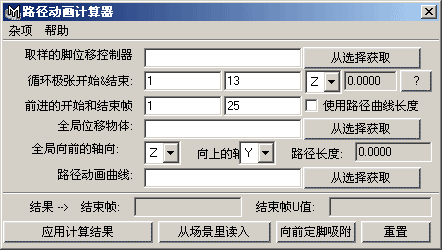
这个界面看起来会比较头大。其实很简单,解释如下:
这个工具原理是,根据角色cycle中脚程长短,以及路径曲线长短,及走多久,来算尽量不滑步的motionPath U值。所以这个过程需要用户输入相关对像以获得必要信息。
取样的脚位移控制器: 填入角色动画cycle中脚的位移控制器名字,可以在场景里选择好然后点从选择获取按钮来快速获取。
循环极张开始&结束: 填入角色动画cycle中脚迈最前的帧数及最后的帧数.再过去是前进轴向,一般为Z轴。再过去的灰掉的输入框将显示出算出来的脚程。
?号按钮:点击显示MotionPath不滑步计算器的帮助。
前进的开始&结束: 路径动画的开始和结束帧。
全局位移物体: 填入角色动画用来做路径动画的Global位移层级,可以在场景里选择好然后点从选择获取按钮来快速获取。
全局向前的轴向 : global 沿路径的那个轴向。
上轴向:代表global向上的轴向。
路径动画曲线:填入路径曲线名字,可以在场景里选择好然后点从选择获取按钮来快速获取。
路径长度栏 : 将显示自动算出MotionPath曲线的长度。
结果 -> 这一栏将显示出计算结果。分别是motionPath最好在哪一帧结束,这一帧motionPath的U值最好设的值。
应用计算结果:点击后,如果未创建路径动画,将自动创建路径动画。如果已有,将改变其U值动画。
从场景里读入: 点击将自动读取场景的motionPath信息进窗口。如果有多个则弹出对话框,双击其中一项后将自动读取其信息进界面。
向前定脚吸附: 放在这里是为了定脚方便。这个界面算出的U值,只能最大程度上保证不滑步,接下来用它来定脚。右键还有其它定脚方式。
重置: 清空所有输入框。
 提示:关于循环极张开始&结束怎么看,以下图为例。下图是角色脚位移控制器的向前轴向的动画曲线: 提示:关于循环极张开始&结束怎么看,以下图为例。下图是角色脚位移控制器的向前轴向的动画曲线:

图中两红圈,代表了循环极张开始&结束。这个信息的提供,主要是用来计算脚程长度。你可以把这两红点发生的两个帧数输入到循环极张开始&结束输入框。
|